Повечето от нас прекарват часове пред компютъра всеки ден. Правилната яркост на екрана е един от най-добрите начини да избегнете напрежението на очите, докато работите на компютър или друго устройство, което има дисплей.
При поддържаните компютри Windows 10 автоматично настройва яркостта на екрана, но повечето потребители забраняват автоматичната или адаптивната яркост на екрана, за да регулират ръчно нивото на яркостта.
За щастие, Windows 10 предлага няколко лесни начина за бърза настройка на яркостта на екрана, за разлика от по-ранните версии на Windows.
В Windows 10, в допълнение към горещите клавиши, можете също да използвате приложението Настройки, както и Центъра за действие, за да регулирате яркостта на екрана.
Моля, имайте предвид, че следните методи може да не работят на настолен компютър, свързан с външен монитор. Ако сте на настолен компютър, използвайте физическите бутони на монитора, за да регулирате яркостта.
Метод 1 от 4
Регулирайте яркостта на екрана с помощта на клавишни комбинации
Почти всички преносими компютри идват със специални клавиши за бързо регулиране на яркостта на екрана. Например, на моя лаптоп ThinkPad, Fn + F5 / F6 може да се използва за регулиране на яркостта на екрана.

Разгледайте клавиатурата, за да видите символа за яркост на функционалните бутони.
И ако горещите клавиши не работят, уверете се, че драйверите на дисплея и клавиатурата са инсталирани.
Метод 2 от 4
Използвайте Центъра за действия, за да показвате яркостта в Windows 10
Стъпка 1: Кликнете върху иконата на Центъра за действия в лентата на задачите, за да разкриете прозореца на Центъра за действие.
Стъпка 2: Щракнете върху плочката на яркостта, за да увеличите / намалите яркостта на дисплея. Ако не можете да видите плочката на яркостта, кликнете върху бутона Разширяване .
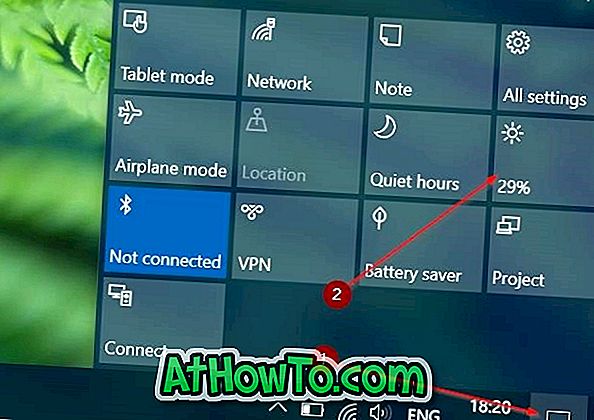
Кликването върху плочката на яркостта ще отведе яркостта до следващото ниво. Например, ако щракнете върху плочката, когато яркостта е 25%, яркостта ще се увеличи до 50%. След като яркостта достигне 100%, кликнете отново върху плочката, за да започнете от 0%.
Метод 3 от 4
Използвайте настройките, за да настроите яркостта на екрана в Windows 10
Това е най -добрият начин да настроите правилната яркост на дисплея на екрана, тъй като можете да увеличите или намалите яркостта с един процент наведнъж.
Стъпка 1: Отворете „ Настройки“, като щракнете върху иконата в лявата част на менюто „Старт“.
Стъпка 2: В началната страница на Настройки щракнете върху Система .
Стъпка 3: Сега трябва да видите опцията Настройка на нивото на яркостта с плъзгач, за да регулирате яркостта на дисплея. Ако не виждате опцията, щракнете върху Display (Настройки> Система> Дисплей).

Обърнете внимание, че регулаторът за ниво на яркост може да не се появи, ако се опитвате да регулирате яркостта на екрана на монитор, свързан с компютъра.
Метод 4 от 4
Използвайте контролния панел, за да регулирате яркостта в Windows 10
Това е класическият начин за ръчна настройка на яркостта на екрана в Windows 10.
Стъпка 1: Кликнете с десния бутон на мишката върху иконата на батерията в системната лента на лентата на задачите и след това щракнете върху Настройка на опцията за яркост на екрана, за да отворите прозореца на опциите на захранването.
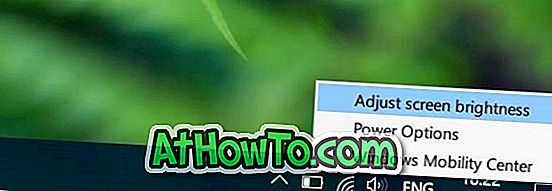
Стъпка 2: В долната част на екрана трябва да видите опцията за яркост на екрана с плъзгач. Преместете плъзгача вляво на екрана, за да намалите яркостта на екрана и в посока надясно, за да увеличите яркостта.
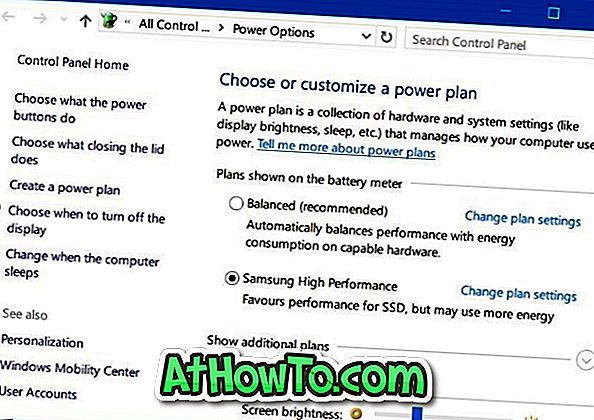
Кажете ни, ако има допълнителни начини за регулиране на яркостта на екрана в Windows 10.













